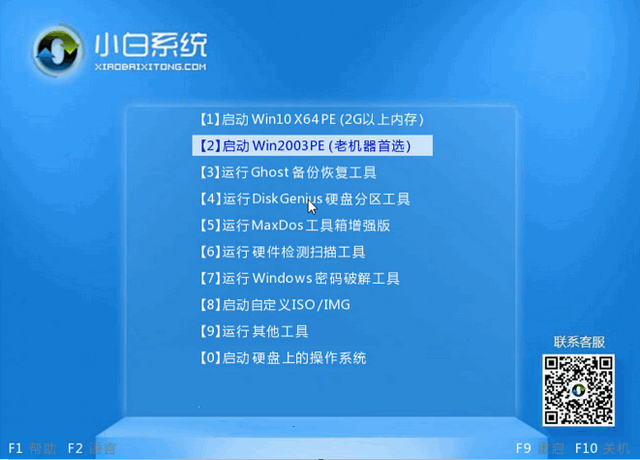开机显示invalid partition table怎么解决?
|
在电脑的使用过程中,难免会遇到各种问题,最近有用户反映自己遇到了开机显示invalid partition table的情况,不知道怎么解决,这是怎么一回事呢?应该怎么解决?针对这一问题,本篇带来了开机显示invalid partition table的解决方法。 出现“invalid partition table”提示的原因: 系统规定只能有一个分区为活动分区,若分区表中含有多个活动分区标志时,此时就会出现Invalid partion table的错误提示了。 解决思路:制作U盘启动盘>>设置U盘启动>>进入PE系统更改活动分区 步骤:制作U盘启动 1、准备一个8G以上的U盘,连接可以上网的电脑,备份U盘重要数据,下载小白一键重装系统软件,可以一键制作启动U盘。 开机图-1
2、打开小白U盘制作工具,一般保持默认设置即可,需要注意的是在选择U盘的下拉菜单务必选择U盘,若选择本机磁盘那么磁盘中的资料会被全部删除,可通过大小进行分辨,·接着我们只需点击 开始制作 ; win10图-2
3、操作之前将杀毒软件关闭,确认所选U盘无重要数据后直接点击开始制作,如图: invalid partition table图-3
4、等待制作完成后会弹出完成的提示,此时我们点击确定之后将U盘拔下来连接到出现“invalid partition table”的电脑中,将电脑开机,在开机的时候注意观察在LOGO自检画面的下方,一般会有进入引导菜单的热键提示。比如如果显示“Press F10 to Boot Menu”,即表示进入引导菜单的热键是F10; 5、在弹出的出现画面选择带有usb三个字母;
invalid partition table图-4
6、选择 1 或2 进入pe,WINPE环境下运行DiskGenius (或叫做DG分区工具); 7、打开DiskGenius后点击主硬盘,右键选择重建主引导记录(MBR);
开机图-5
8、在弹出的提示框中 主引导记录将会被替换是否执行,点击是即可! win10图-6
完成操作后重启计算机,拔下U盘即可正常进入win10系统。制作的U盘启动盘进入PE还可以重装系统哦,以后出现系统问题就不用花钱重装啦(发现自己莫名其妙的学会了重装系统技能是不是很惊喜^_^)。 右侧有人工客服,有问题可以随时咨询哦。详细的U盘重装系统教程也可以了解哦 |